作者热门文章
- Java锁的逻辑(结合对象头和ObjectMonitor)
- 还在用饼状图?来瞧瞧这些炫酷的百分比可视化新图形(附代码实现)⛵
- 自动注册实体类到EntityFrameworkCore上下文,并适配ABP及ABPVNext
- 基于Sklearn机器学习代码实战
今天遇见一个问题,那就是产品希望在弹出来的窗口。
可以移动这个弹窗的位置
增加用户体验,我们直接使用的element-ui中的 Dialog 对话框
我们现在需要拖拽标题,移动元素位置
要让元素按下移动,我们需要实现以下几个步骤:
1.鼠标按下元素跟随光标移动
2.鼠标抬起元素停止移动
3.移动的区域进行限制(只能在屏幕可视区域内移动-不能产生滚动条)
4.鼠标抬起之后,移除移动和抬起事件
5.处理抬起事件偶尔不会被触发呢?
offsetX:设置或获取鼠标指针位置相对于触发事件对象的x坐标。
offsetY:设置或获取鼠标指针位置相对于触发事件对象的y坐标。
clientX 获取鼠标相对于浏览器左上角x轴的坐标;
clientY 获取鼠标相对于浏览器左上角y轴的坐标;
window.innerWidth:表示窗口视图区的大小(即视口(viewport)大小而非浏览器窗口大小)
window.innerHeight
window.innerHeight和innerWidth的大小会根据具体显示器和具体浏览器放大缩小所变化。
它的值仅仅只是当前浏览器窗口大小所对应的宽高,单位是px(像素)。
offsetWidth:返回盒子模型的宽度(包括width+左右padding+左右border)
offsetHeight:
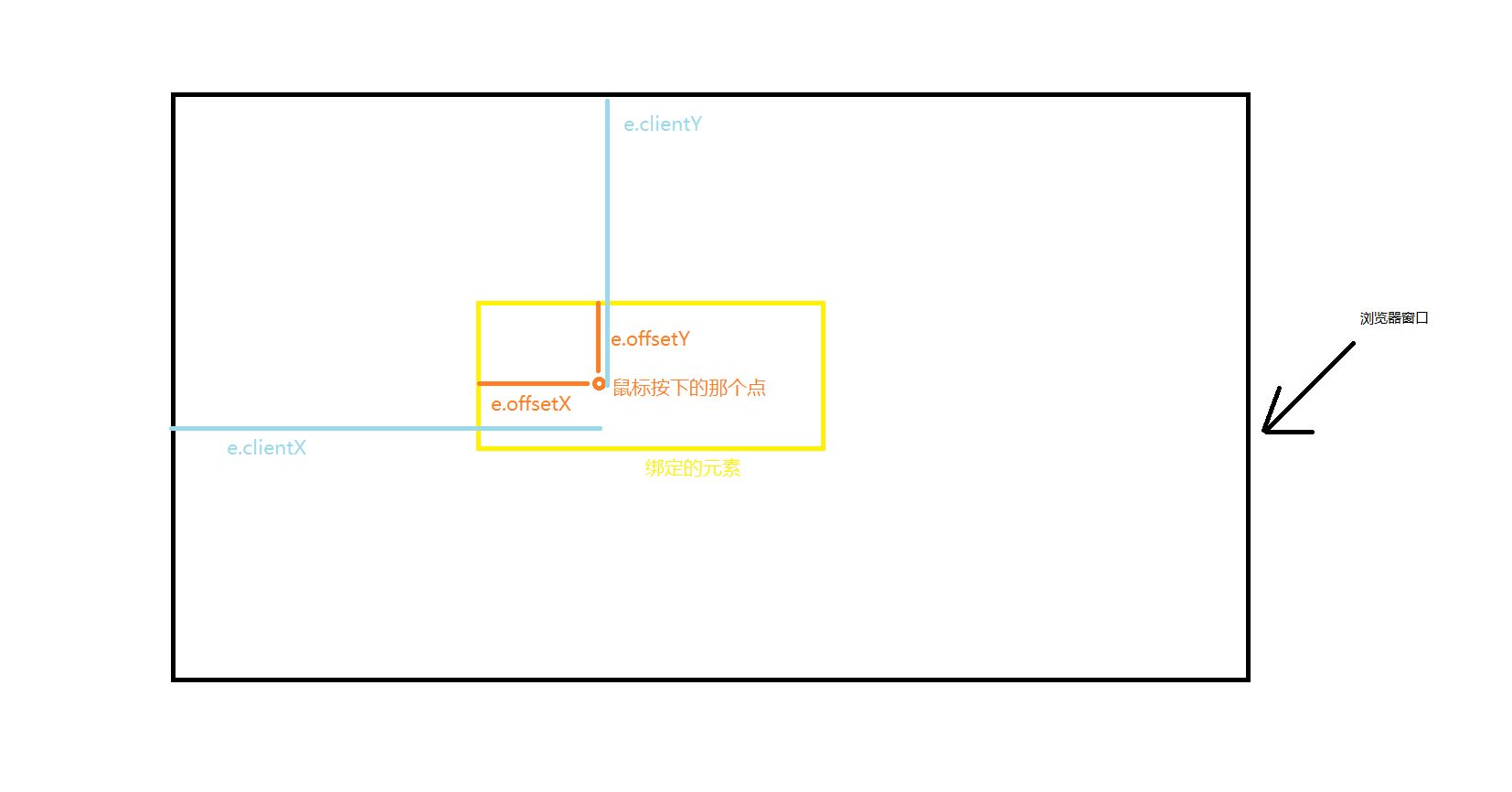
<!DOCTYPE html>
<html lang="en">
<head>
<meta charset="UTF-8">
<meta name="viewport" content="width=device-width, initial-scale=1.0">
<title>Document</title>
<style>
*{
padding: 0px;
margin: 0px;
}
.box{
width: 300px;
height: 30px;
background: pink;
position: absolute;
left: 0;
top: 0;
}
</style>
</head>
<body>
<div class="box" id="moveElement">我可以移动</div>
<script>
window.onload = function(){
// 获取元素节点
let moveElement = document.getElementById('moveElement');
// 给元素注册鼠标按下事件
moveElement.onmousedown = function(e){
//兼容 e || window.event 现在都可以
let event = e || window.event;
// 获取鼠标按下去的那一个点距离边框顶部和左侧的距离
let point_x=event.offsetX;
let point_y=event.offsetY;
// 鼠标移动(小方块在文档上移动,给文档注册一个是移动事件)
document.onmousemove = function(ent){
let evt = ent || window.event;
// 获取鼠标移动的坐标位置
let ele_left= evt.clientX - point_x;
let ele_top= evt.clientY - point_y;
// 将移动的新的坐标位置进行赋值
moveElement.style.left = ele_left + 'px';
moveElement.style.top = ele_top + 'px'
}
}
}
</script>
</body>
</html>
鼠标抬起停止移动的思路是:
我们可以在全局设置一个开关,let flag = false;
当鼠标按下的时候设置为 true
moveElement.onmousedown = function(e){
flag = true
}
当鼠标抬起的时候设置 flase
document.onmouseup = function(event){
flag= false
}
在对移动元素赋值的时候,需要进行判断;
只有鼠标按下的状态才可以移动
if(flag){
// 将移动的新的坐标位置进行赋值
moveElement.style.left = ele_left + 'px';
moveElement.style.top = ele_top + 'px'
}
为什么我们需要对元素的移动区域进行限制?
如果不进行限制。
元素拖拽的时候会产生滚条。用户体验不好。
我们来分析一下:
元素在水平反向的取值:最小值0(元素在最左侧);
最大值元素(屏幕窗体innerWidth - 元素宽度offsetWidth);
此时元素紧靠最右侧。这样元素就不会产生滚条。
在垂直方向上的取值:最小值是0(元素在最顶部);
最大值元素(屏幕窗体innerHeight - 元素宽度offsetHeight);
此时元素紧靠最底侧。这样元素就不会产生滚条。
// 给元素注册鼠标按下事件
moveElement.onmousedown = function(e){
flag = true
//兼容 e || window.event 现在都可以
let event = e || window.event;
// 获取鼠标按下去的那一个点距离边框顶部和左侧的距离
let point_x=event.offsetX;
let point_y=event.offsetY;
// 鼠标移动(小方块在文档上移动,给文档注册一个是移动事件)
document.onmousemove = function(ent){
let evt = ent || window.event;
// 获取鼠标移动的坐标位置
let ele_left= evt.clientX - point_x;
let ele_top= evt.clientY - point_y;
if(ele_left<=0){
// 设置水平方向的最小值
ele_left = 0
}else if(ele_left >= window.innerWidth - moveElement.offsetWidth){
// 设置水平方向的最大值
ele_left = window.innerWidth - moveElement.offsetWidth
}
if(ele_top<=0){
// 设置垂直方向的最小值
ele_top = 0
}else if(ele_top >= window.innerHeight - moveElement.offsetHeight){
// 设置垂直方向的最大值
ele_top = window.innerHeight - moveElement.offsetHeight
}
// 只有鼠标按下的状态才可以移动
if(flag){
// 将移动的新的坐标位置进行赋值
moveElement.style.left = ele_left + 'px';
moveElement.style.top = ele_top + 'px'
}
}
}
我们发现
if(ele_left<=0){
ele_left = 0
}else if(ele_left >= window.innerWidth - moveElement.offsetWidth){
ele_left = window.innerWidth - moveElement.offsetWidth
}
if(ele_top<=0){
ele_top = 0
}else if(ele_top >= window.innerHeight - moveElement.offsetHeight){
ele_top = window.innerHeight - moveElement.offsetHeight
}
这一部分的代码太冗余了,我们可以进行优化一下:
我们发现:
在最最左侧(产生滚东条)的时候元素的坐标位置可能是负数,我们要取最大值。
在最最右侧的时候元素的坐标可能会大于
window.innerWidth - moveElement.offsetWidth
因此我哦们取最小值
垂直方向上同理:我们可以优化为如下
ele_left = Math.min(Math.max(0,ele_left), window.innerWidth - moveElement.offsetWidth)
ele_top= Math.min(Math.max(0,ele_top), window.innerHeight - moveElement.offsetHeight)
我们发现一个问题,在鼠标抬起之后
document.onmousemove = function(ent){}
之中的代码仍然在执行。
为什么鼠标抬起之后仍然会触发 document.onmousemove 之中的代码呢?
因为:在一开始,按下抬起移动事件结束注册后(鼠标抬起,移动事件就应该销毁)
但是我们并没有做销毁处理。
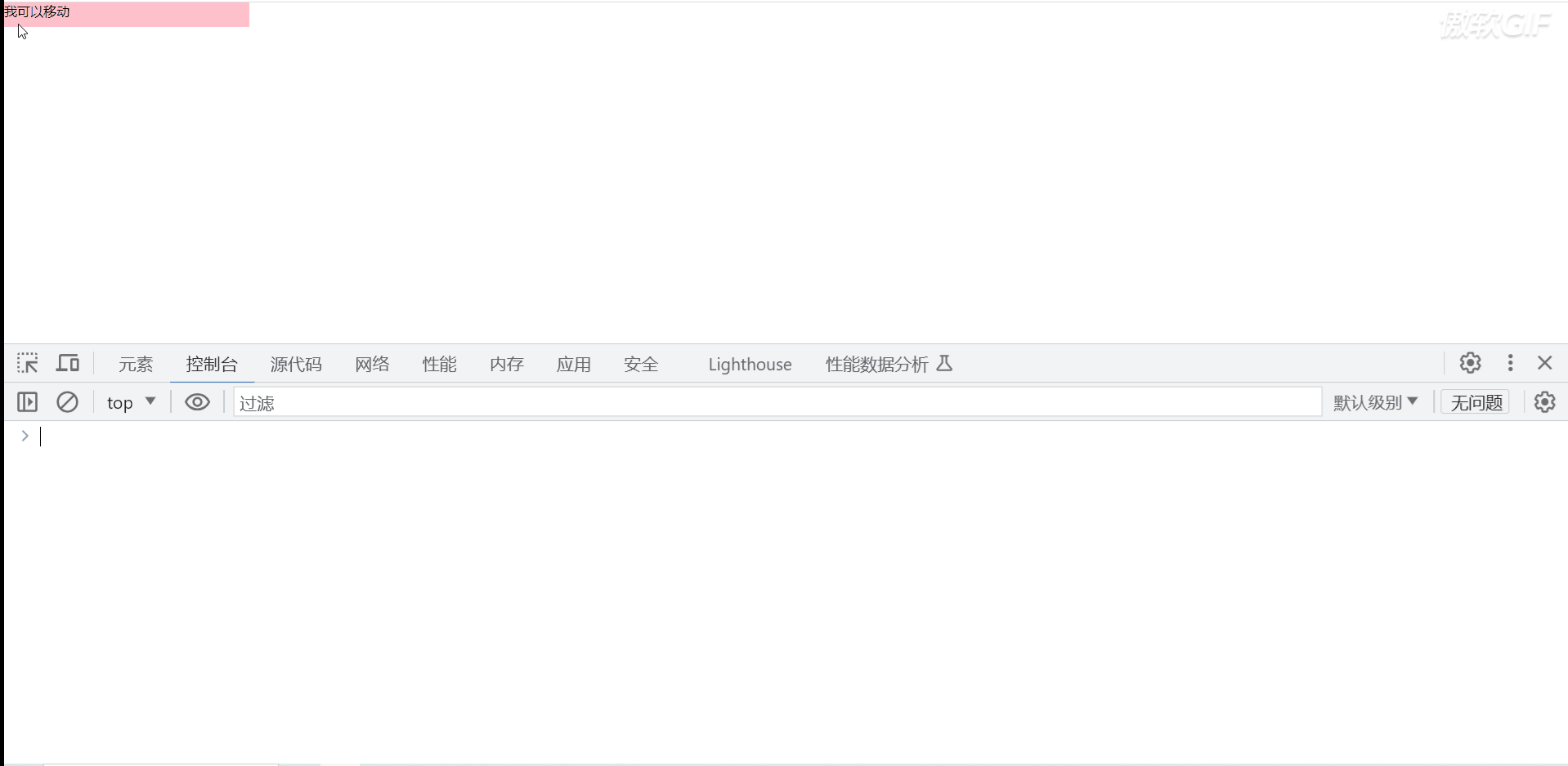
// 抬起停止移动
document.onmouseup = function(event){
// 移除移动和抬起事件
this.onmousemove = null;
this.onmouseup = null
}
这样一来我们就不需要flag这个开关了。
就可以删除开关部分的代码了
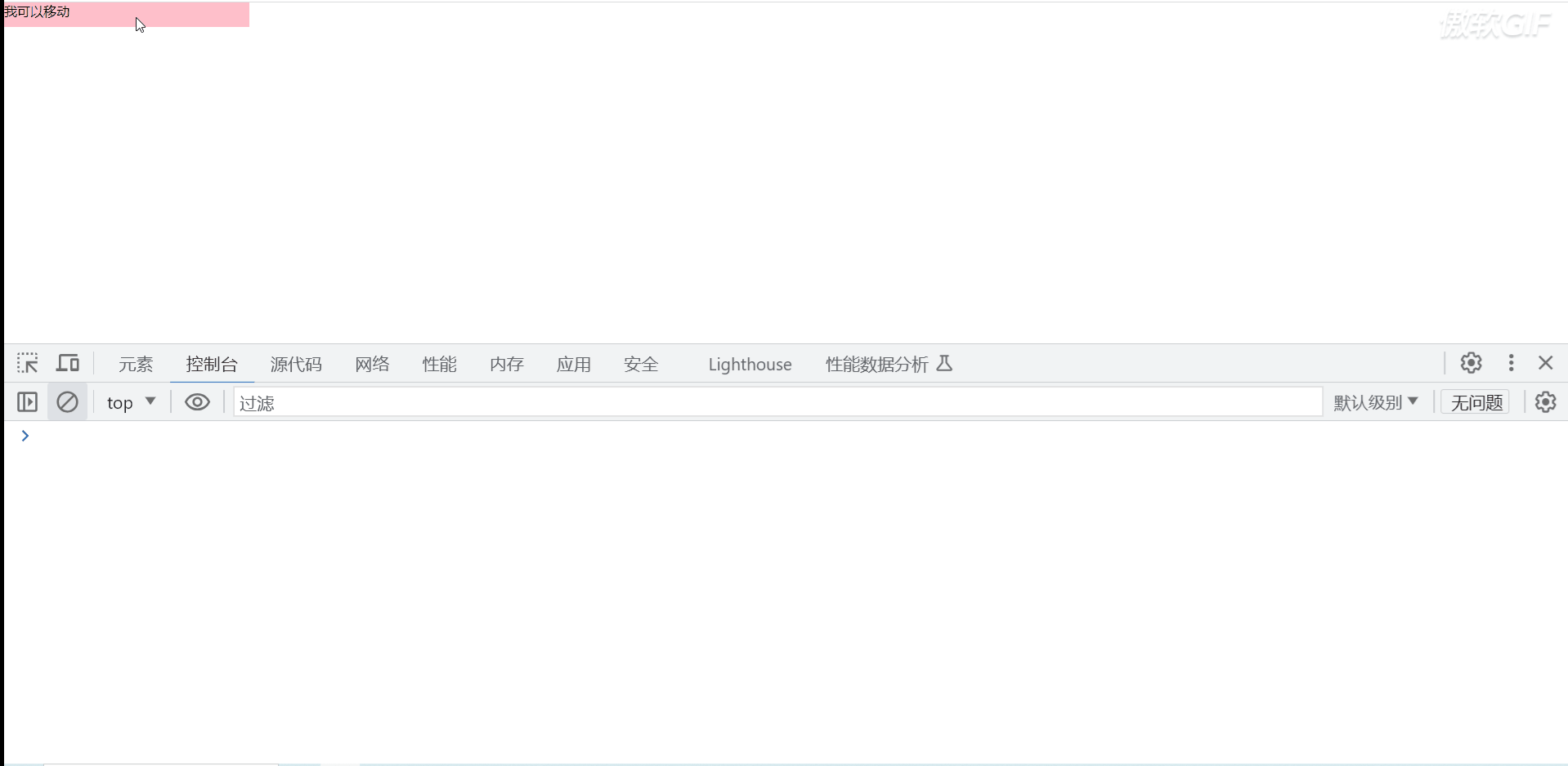
有些时候抬起事件不会被触发:
鼠标按下左键移动,与此同时按下右键移动元素后。
然后左右键松开,这个时候会出现菜单点击空白处。
在这个过程中你会出现(鼠标选中了其他的元素,或者元素中的文字)
这个时候元素就100%不会触发mouseup事件。
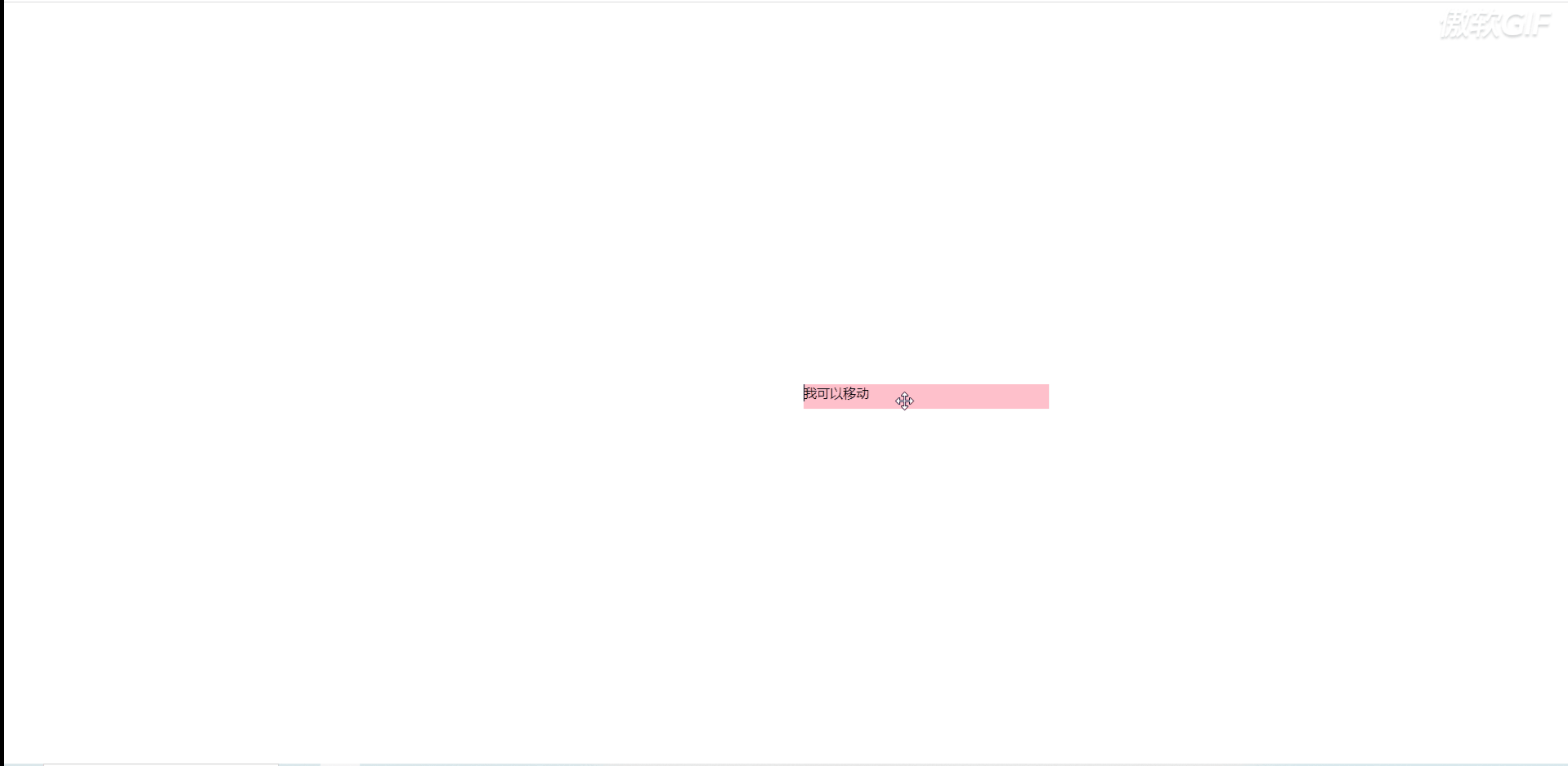
其实抬起事件 mouseup 并没有失效,
而是我们拖动时,鼠标选中了其他的元素或者选中了选中元素中的文字。
这个时候鼠标即使松开。
浏览器内部还是认为用户在复制文字,鼠标还是按下的状态,所以不会触发mouseup事件。
我们知道了为什么不会触发 mouseup 解决办法就非常简单了。
第一种方式:使用css 禁用选中文字
第二种方式:ondragstart 和 ondragend 来处理
.box{
width: 300px;
height: 30px;
background: pink;
position: absolute;
left: 0;
top: 0;
-webkit-user-select: none;
-moz-user-select: none;
-o-user-select: none;
user-select: none;
}
// 解决有些时候,在鼠标松开的时候,元素仍然可以拖动;
document.ondragstart = function(ev) {
ev.preventDefault();
}
document.ondragend = function(ev) {
ev.preventDefault();
}
<!DOCTYPE html>
<html lang="en">
<head>
<meta charset="UTF-8">
<meta name="viewport" content="width=device-width, initial-scale=1.0">
<title>Document</title>
<style>
*{
padding: 0px;
margin: 0px;
}
.box{
width: 300px;
height: 30px;
background: pink;
position: absolute;
left: 0;
top: 0;
}
.box:hover{
cursor: move;
}
</style>
</head>
<body>
<div class="box" id="moveElement">我可以移动</div>
<script>
window.onload = function(){
// 获取元素节点
let moveElement = document.getElementById('moveElement');
// 给元素注册鼠标按下事件
moveElement.onmousedown = function(e){
//兼容 e || window.event 现在都可以
let event = e || window.event;
// 获取鼠标按下去的那一个点距离边框顶部和左侧的距离
let point_x=event.offsetX;
let point_y=event.offsetY;
// 鼠标移动(小方块在文档上移动,给文档注册一个是移动事件)
document.onmousemove = function(ent){
let evt = ent || window.event;
// 获取鼠标移动的坐标位置
let ele_left= evt.clientX - point_x;
let ele_top= evt.clientY - point_y;
// ----冗余代码---
// if(ele_left<=0){
// // 设置水平方向的最小值
// ele_left = 0
// }else if(ele_left >= window.innerWidth - moveElement.offsetWidth){
// // 设置水平方向的最大值
// ele_left = window.innerWidth - moveElement.offsetWidth
// }
// if(ele_top<=0){
// // 设置垂直方向的最小值
// ele_top = 0
// }else if(ele_top >= window.innerHeight - moveElement.offsetHeight){
// // 设置垂直方向的最大值
// ele_top = window.innerHeight - moveElement.offsetHeight
// }
// 优化为下面的
ele_left = Math.min(Math.max(0,ele_left), window.innerWidth - moveElement.offsetWidth)
ele_top= Math.min(Math.max(0,ele_top), window.innerHeight - moveElement.offsetHeight)
moveElement.style.left = ele_left + 'px';
moveElement.style.top = ele_top + 'px'
}
// 抬起停止移动
document.onmouseup = function(event){
console.log("抬起停止移动" )
// 移除移动和抬起事件
this.onmouseup = null;
this.onmousemove = null;
//修复低版本的ie可能出现的bug
if(typeof moveElement.releaseCapture!='undefined'){
moveElement.releaseCapture();
}
}
// 解决有些时候,在鼠标松开的时候,元素仍然可以拖动-使用的是第二种方式
document.ondragstart = function(ev) {
ev.preventDefault();
}
document.ondragend = function(ev) {
ev.preventDefault();
}
}
}
</script>
</body>
</html>
我们的onmousemove 移动事件, onmouseup抬起事件
都必须要放置在 moveElement.onmousedown 的里面,
否者会出现 鼠标抬起后,元素仍在在移动
最后此篇关于详细讲解原生js拖拽的文章就讲到这里了,如果你想了解更多关于详细讲解原生js拖拽的内容请搜索CFSDN的文章或继续浏览相关文章,希望大家以后支持我的博客! 。
1、流程控制语句主要有if、ii...else、elseif(有时也可以写成else if)、switch四种。 PHP中语句格式为: if(条件满足) {执行语句} if(条件满足) {执行
目录 DFS初步概念 DFS例题-迷宫游戏 题目描述 输入输出格式 输入输出样例
This question两年前被问到,但它提到的资源要么不是很有帮助(恕我直言),要么链接不再有效。 必须有一些很好的教程才能理解 Phaser .我已经阅读了 javadoc,但我的眼睛呆滞了,因
This question两年前被问到,但它提到的资源要么不是很有帮助(恕我直言),要么链接不再有效。 必须有一些很好的教程才能理解 Phaser .我已经阅读了 javadoc,但我的眼睛呆滞了,因
这个正则出自这个网站 http://www.regexlab.com/zh/regref.htm 正向预搜索:"(?=xxxxx)","(?!xxxxx)"
chr(9)、chr(10)、chr(13)、chr(32)、chr(34) 所有关于 ASCII码的表格:[url]http://www.asciitable.com/[/url] chr(13)

我是一名优秀的程序员,十分优秀!